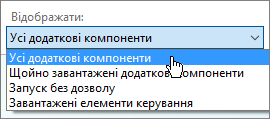Якщо команда Відкрити у програмі OneNote або Редагувати в програмі OneNote у вебпрограма Microsoft OneNote не працює, це означає, що з додатковим компонентом, який використовується в цій команді, сталася помилка. Налагодити роботу цього додаткового компонента можна кількома способами.
Перш за все, переконайтеся, що на вашому комп’ютері інстальовано версію Microsoft OneNote 2010
|
Браузер |
Дії для перевірки |
|
Internet Explorer |
Має використовуватися 32-розрядна версія Internet Explorer. Із 64-розрядною версією Internet Explorer ви не зможете скористатися цією командою. Перевірка параметрів безпеки
Увімкнення додаткового компонента
|
|
Chrome |
Має використовуватися 32-розрядна версія браузера Chrome. Із 64-розрядною версією Chrome ви не зможете скористатися цією командою. Якщо в браузері Chrome відображається повідомлення про запит зовнішнього протоколу, установіть прапорець Запам’ятати для всіх посилань цього типу, а потім натисніть кнопку Запустити програму. Коли ви наступного разу виберете команду Відкрити у програмі OneNote або Редагувати в програмі OneNote, проблема не виникатиме. |
|
Firefox |
Має використовуватися 32-розрядна версія браузера Firefox. Із 64-розрядною версією Firefox ви не зможете скористатися цією командою. Увімкнення додаткового компонента
|
|
Mac OS X |
Якщо на комп’ютері Mac використовується браузер Safari або Firefox та інстальовано ранішу версію OS X, наприклад Lion або Mountain Lion, перейдіть до 32-розрядного режиму:
Якщо потрібна додаткова довідка з відкриття блокнотів на комп’ютері Mac, відвідайте форум OneNote для Mac за посиланням https://answers.microsoft.com/uk-ua/office/forum/onenote_mac. |